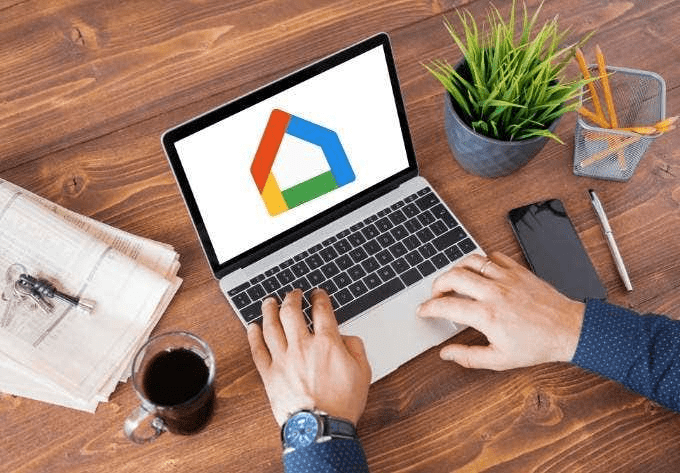Si acaba de comprar un dispositivo inteligente compatible con Google, como Google Home Mini, o tiene un dispositivo Google Chromecast, deberá usar la aplicación Google Home para configurarlo.
La aplicación Google Home se utiliza para configurar y gestionar Chromecast, Google Home y otros dispositivos inteligentes compatibles con Google Home. La aplicación está diseñada para funcionar únicamente con dispositivos iOS y Android, pero existen soluciones que permiten utilizar algunas o todas las funciones que ofrece la aplicación Google Home desde el MacBook.
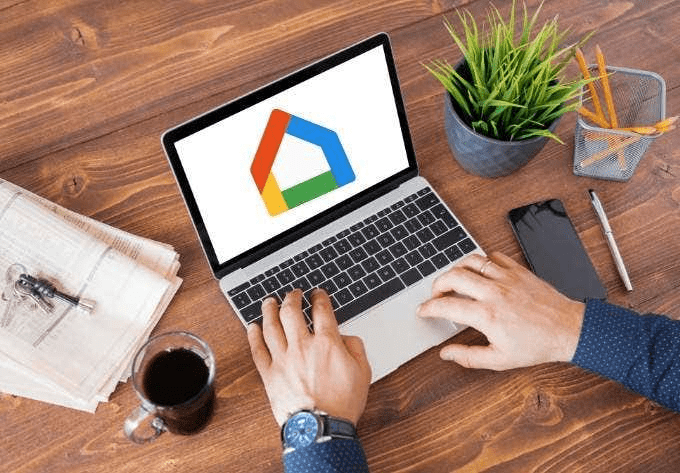
Las soluciones más comunes incluyen usar Google Chrome para Google Home o instalar un emulador para usar la aplicación Google Home en su computadora. En esta guía, le mostraremos cómo usar ambos métodos para usar la aplicación Google Home en su Mac o PC.
Utilizar la aplicación Google Home en Mac a través de un emulador de Android
Dado que la aplicación Google Home solo es compatible con dispositivos Android e iOS, debe instalar un emulador para poder ejecutar el sistema operativo Android en su dispositivo macOS.
Todos los dispositivos Google Home y Chromecast requieren esta funcionalidad para poder ser configurados por primera vez.
Hay varios emuladores de Android, así que es una cuestión de preferencia y de los recursos que tengas disponibles en tu Mac. Uno de los emuladores más conocidos, Bluestacks, te permitirá instalar y ejecutar varias aplicaciones de Android, incluida la aplicación Google Home.
Una vez instalados el emulador y la app Google Home, sólo es cuestión de configurar los dispositivos Google Home.
¿Cómo usar un emulador de Android para usar la aplicación Google Home en Mac y PC?
Puede emular el sistema operativo Android en su Mac y PC de forma gratuita utilizando BlueStacks. Sin embargo, hay varios otros emuladores de Android que puede usar, como VirtualBox, Genymotion o Android Studio, que pueden ayudarlo a ejecutar aplicaciones de Android en su computadora.
Para esta guía, lo guiaremos a través de los pasos para instalar y configurar BlueStacks para usar la aplicación Google Home u otras aplicaciones de Android en su Mac y PC.
¿Cómo usar la aplicación Google Home para Mac?
Para obtener la aplicación Google Home para Mac, deberá descargar, instalar y ejecutar BlueStacks para macOS en su Mac.
Para esta guía, usamos una Mac con Big Sur, que requiere una versión diferente de BlueStacks de las versiones de macOS.
Nota: para obtener la mejor experiencia, asegúrese de que su macOS esté ejecutando la última actualización y de que haya descargado la versión correcta de BlueStacks para su Mac.
- Después de descargar BlueStacks para macOS, haga doble clic en el ícono del instalador de BlueStacks para abrir el instalador.
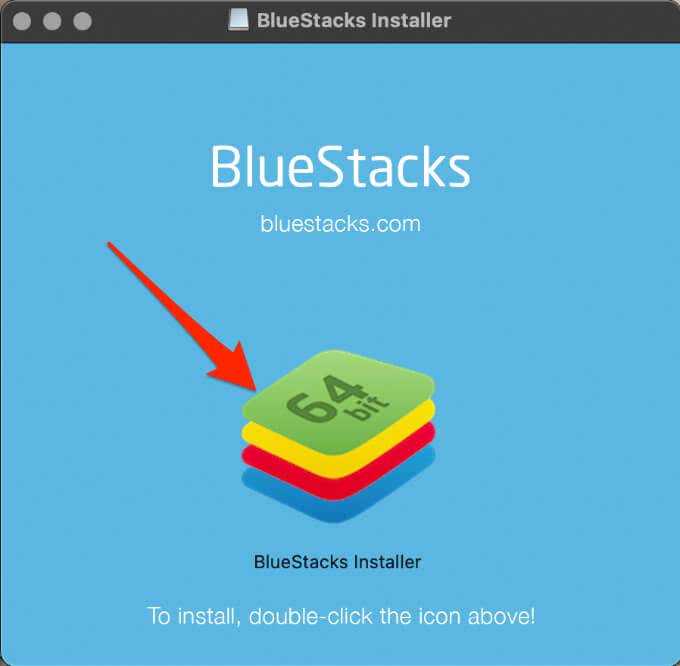
- Haga clic en Abrir si se le solicita permiso para abrir el instalador.
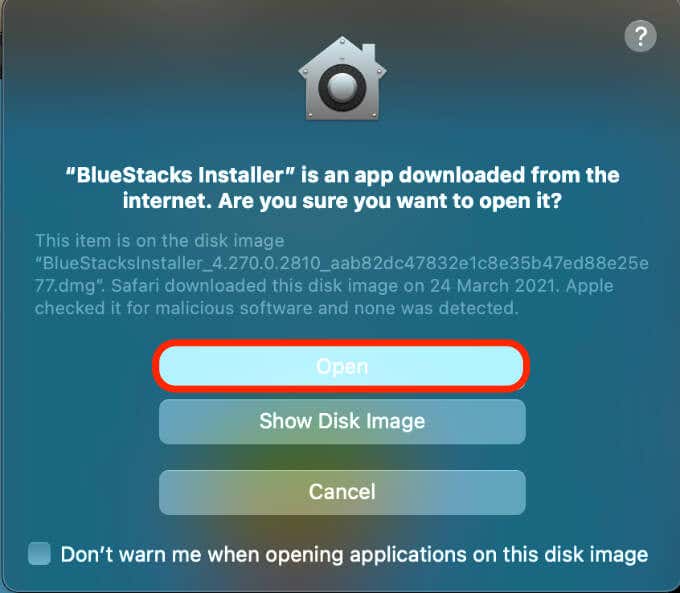
- Seleccione Instalar ahora.
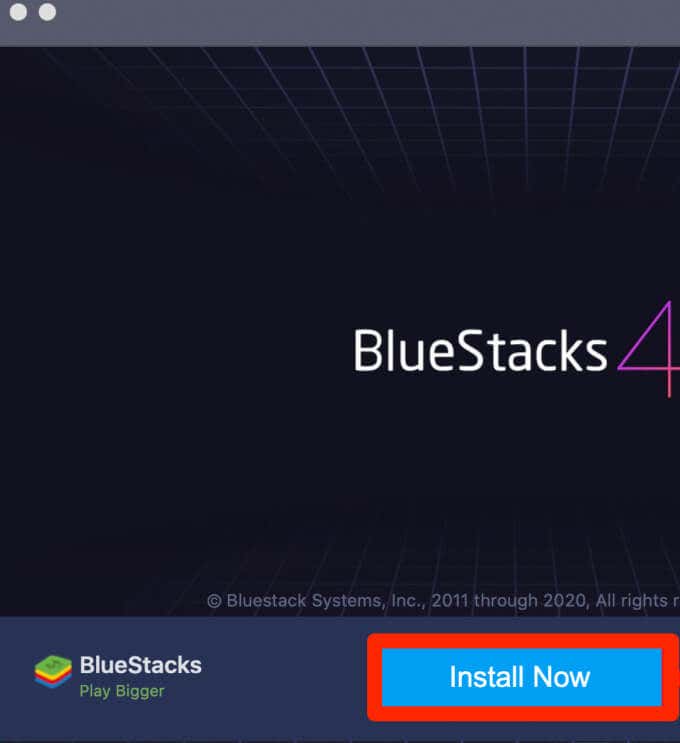
- Ingrese su nombre de usuario y contraseña de Mac, y luego seleccione Install Helper.
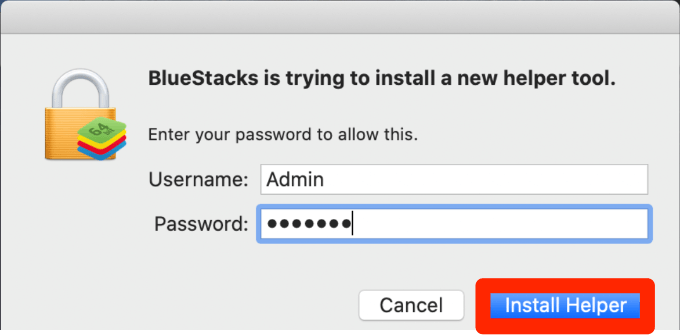
- Seleccione Abrir seguridad y privacidad si ve una ventana emergente de extensión del sistema bloqueada.
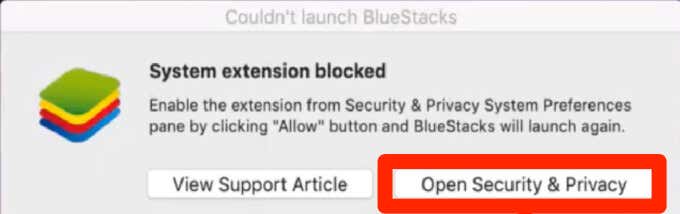
- A continuación, seleccione Apple > Preferencias > Seguridad y privacidad. Haga clic en el ícono de candado debajo de la ventana Seguridad y privacidad y luego seleccione la pestaña General.
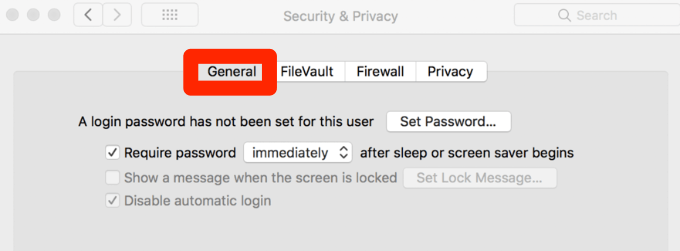
- Seleccione Permitir junto al software del sistema del desarrollador Oracle America, inc. se bloqueó la carga.
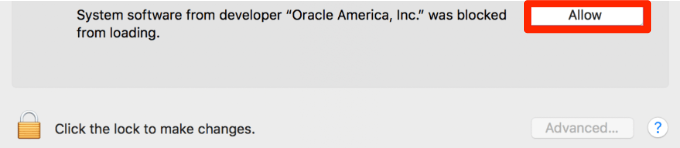
- Si se le solicita, seleccione Reiniciar . Si no ve este mensaje, reinicie su Mac manualmente.
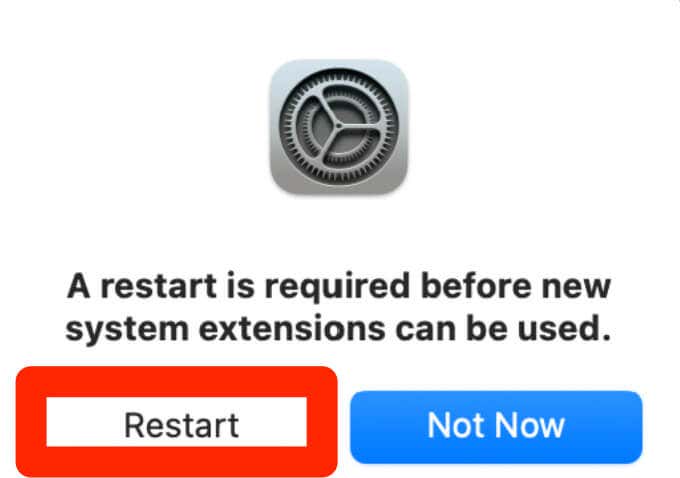
- Seleccione Cancelar si ve un mensaje de reinicio interrumpido de BlueStacks. Vuelva a la pestaña General en Seguridad y privacidad y seleccione Reiniciar. Una vez que su Mac se reinicie, BlueStacks estará listo para usar. Inicie el programa y luego seleccione Lets Go .
- Inicie sesión con una cuenta de Google, seleccione el icono de Google Play Store en el escritorio de Android emulado y busque la aplicación Google Home. Seleccione Instalar y luego seleccione Abrir una vez que la aplicación Google Home termine de descargarse.
Una vez que BlueStacks y la aplicación Google Home están configuradas en su Mac, solo es cuestión de configurar sus dispositivos conectados.
Si está configurando Google Home para Mac en un dispositivo Google Chromecast, siga nuestra guía sobre cómo funciona Chromecast y cómo usar Chromecast para transmitir todo su escritorio a la TV.
¿Cómo usar la aplicación Google Home para PC?
Si tiene una PC con Windows, aún deberá instalar y ejecutar un emulador de Android para Windows 10 para usar la aplicación Google Home.
- Compruebe si su PC ejecuta Windows de 32 bits o de 64 bits y luego descargue la versión de BlueStacks para su computadora.
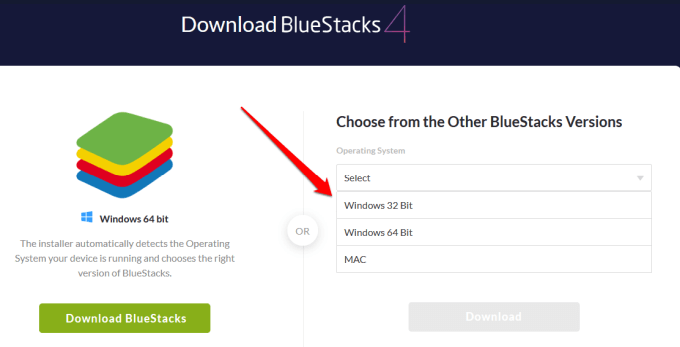
- Una vez descargado, instala BlueStacks y ejecuta el programa en tu PC.
Abra Google Play Store, inicie sesión con su cuenta de Google, busque la aplicación Google Home y seleccione Instalar ahora.
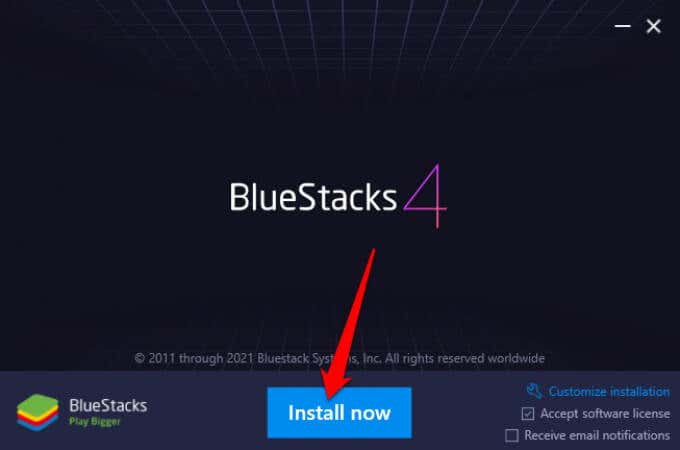
Ahora puede usar Google Home para PC para configurar, administrar y usar sus dispositivos conectados o incluso jugar juegos de Android en su PC.
¿Cómo usar la aplicación Google Home en Mac y PC a través de Google Chrome?
Puede usar algunas funcionalidades de la aplicación Google Home a través de Google Chrome, pero no puede configurar dispositivos Google Home desde el navegador. El navegador solo se limita a la transmisión de medios, pero si desea hacer más que eso, necesitará un emulador de Android.
Para comenzar, deberá actualizar Chrome a la última versión y verificar que su computadora y los dispositivos Google Home estén conectados a la misma red WiFi.
- Inicie Chrome y seleccione el menú (tres puntos) en la esquina superior derecha.
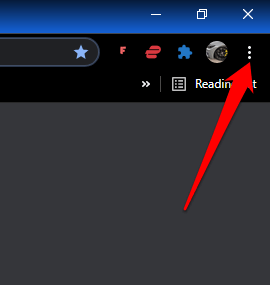
- Seleccione Ayuda > Acerca de Google Chrome. Alternativamente, escriba chrome://settings/help en la barra de búsqueda o URL para abrir la configuración.
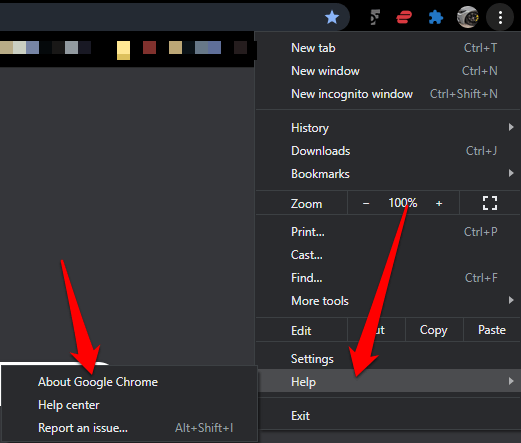
- A continuación, seleccione Relanzar para aplicar cualquier actualización de Chrome pendiente o instalada, y luego seleccione Menú > Transmitir para transmitir su dispositivo Google Chromecast o Google Home.
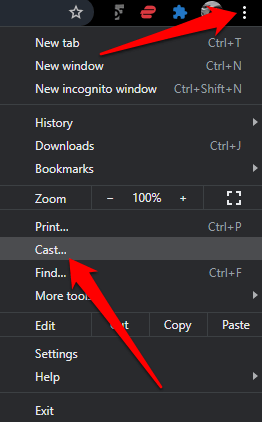
Nota: si elige usar la aplicación Google Home a través del navegador Chrome, no podrá configurar nuevos dispositivos.
Controle los dispositivos de Google Home desde su Mac o PC
Esperamos que esta guía lo haya ayudado a usar la aplicación Google Home en su computadora. Recomendamos usar el método del emulador de Android, ya que le permite usar la aplicación Google Home y acceder a todas las funciones de Google Home.
Háganos saber en un comentario si pudo configurar y usar la aplicación Google Home en su Mac o PC.
Diferencias con respecto al uso de un dispositivo Android o iOS
En general, la funcionalidad es prácticamente la misma; una vez que hayas configurado el emulador, puedes conseguir los mismos resultados, ya que básicamente tienes Android ejecutándose en tu Mac. Sin embargo, se requiere algo de trabajo adicional para configurar el emulador, haciendo que todo el proceso de configuración sea un poco más complicado.
Uso de Google Chrome para Google Home
Google Chrome le permite utilizar algunas de las funciones que ofrece la aplicación Google Home, pero se limita sólo a la difusión de medios. Para poder hacerlo, debes asegurarte de que Google Chrome está actualizado a la última versión.
No podrás configurar los dispositivos de Google Home desde Chrome. Esta funcionalidad sólo funciona utilizando la aplicación Google Home en tus dispositivos Android o iOS o el emulador apropiado para el Mac.
- Inicie el navegador Google Chrome.
- Haga clic en el icono de menú de tres puntos verticales en la esquina superior derecha.
- Seleccione la Ayuda y, a continuación, haga clic en Acerca de Google Chrome.
También puedes llegar a esta configuración escribiendo «chrome://settings/help» en la barra de URL/búsqueda.
Confirma que tu navegador está actualizado. Si hay una actualización disponible, Chrome la descargará e instalará automáticamente.
Una vez que Chrome se actualice, haz clic en Relanzar para aplicar la actualización.
Una vez que hayas confirmado que Chrome está actualizado, puedes proceder a transmitir a cualquiera de tus dispositivos Google Home o Chromecast.
Preguntas frecuentes
¿Puedo utilizar Chromecast desde mi Mac?
Sí, puedes utilizar Chromecast desde un Mac. Además de la función Cast en el navegador Chrome, aplicaciones como Netflix, Hulu y YouTube vienen con Chromecast incorporado. Busca el símbolo de casting dentro del programa y selecciona tu altavoz Google Home conectado u otro dispositivo con Chromecast incorporado para emitir medios desde tu Mac.
¿Cómo puedo transmitir Spotify desde mi Mac a mi Google Home?
La aplicación Spotify de macOS es un programa integrado en Chromecast. Utiliza el icono de transmisión de la aplicación para transmitir Spotify desde tu Mac a un altavoz Google Home conectado.